
エクセル(Excel)の計算や数値を入力しているとセルの中の表示が「1.23E+12」など「E+」という表示になってしまうことがあります。正しい数値・文字列を表示するためにはどうしらよいのか、「1.23E+12」という表示の意味は何なのかを調べてみました。
そこで今回は、セルの数値・文字列が「1.23E+12」と表示される意味と変換・直し方についてお伝えします。
セルに入力した数値・文字列が「E+」を表示される
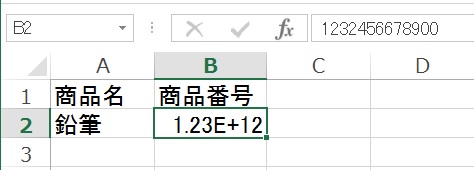
セルに入力した数値・文字列が「1.23E+12」と表示されてしまいました。数式バーを見ると入力した数値が表示されますが、セル表示は違うものが表示されています。これでは、表を作成しても正しい値が分かりませんので直さないといけません。
セルの値が「E+」と表示される理由・意味
セルに12桁以上の数値を入力すると、値が指数形式で表示されます。
例えば「123456789012」と入力すると「1.23E+12」と表示され、「1.23×(10の12乗)」とう意味になります。
セルの値が「E+」と表示されたときの直し方・表示変換方法
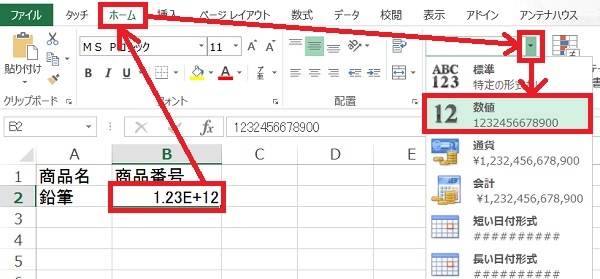
「E+」と表示されているセルをクリックして、「ホーム」タブをクリックし、数値グループの「表示形式」の「▼」ボタンをクリックしメニューが表示されたら「数値」をクリックします。
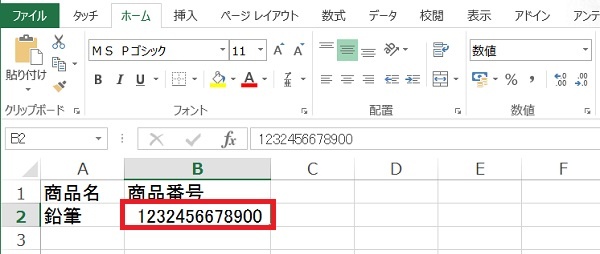
すると、「E+」で表示されていた表示が正しく表示されました。
※別の方法でも表示を変換することができますので下記に紹介します。
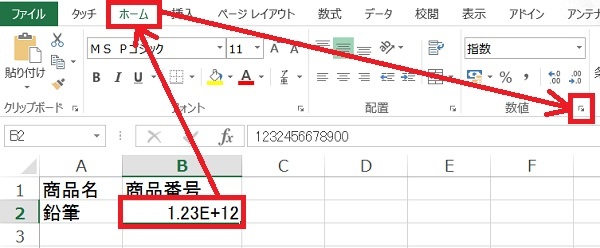
「E+」と表示されているセルをクリックして、「ホーム」タブをクリックし、数値グループの「表示形式」をクリックします。
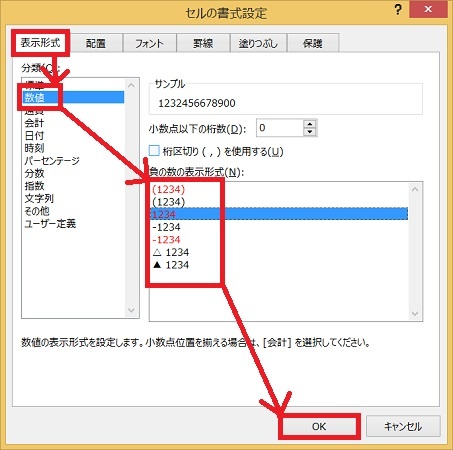
セルの書式設定画面が表示されますので、「表示形式」タブをクリックして、分類の「数値」を選び、負の数の表示形式の中から表示形式を選んだら「OK」をクリックすることで設定することができます。
編集後記
数値や文字列を入力したときに「E+」と表示されるのは、桁数が多いため表示できないことが原因で発生します。
表示形式を「数値」に変更することで正しく表示することができます。
